【お急ぎの方へ:この記事の結論】
この記事は、Kindleの仕組みから裏技的な管理方法まで深掘りしています。知りたい情報に合わせてジャンプしてくださいね!👇
- ✅ 最短解決:保存場所はズバリここ! → 第1章:ドキュメント内の「あの」フォルダ
- ✅ 容量確保:Cドライブがパンパン!保存先を変えたい → 第3章:保存場所の変更テクニック
- ✅ 謎解明:.azwとか.kfxって何? → 第4章:拡張子の正体とDRM
- ✅ トラブル:フォルダにファイルがない時の対処 → 第5章:トラブルシューティング
「せっかくPCの大画面で参考書や技術書を読もうと思ってKindle版をダウンロードしたのに…実体ファイルがいったいどこにあるのか分からない!」
「気付いたらCドライブの容量がいっぱいになってきてPCが重い!Kindle本のデータを別のドライブに移動させたいんだけど、どうすればいいの!?」
Windows 11で「Kindle for PC」を使っていると、ある日突然、こんな疑問や悩みに直面すること、本当によくありますよね。
普段私たちが扱っている画像や動画ファイルなら、「ダウンロード」フォルダや「ピクチャ」フォルダを見れば一発で見つかるのに…。
なぜかKindleの電子書籍データだけは、そこには入っていなくて、ちょっと特殊な場所に「かくれんぼ」しているんです。
「もしかして、ダウンロードに失敗してる?」
「PCの中のどこかに消えちゃったの…?」
「大切な本データ、整理したいのに手が出せない!これじゃPCがパンクしちゃう!」
そんな不安で頭がいっぱいになって、必死に「kindle 保存場所 windows11」とか「kindle pc 容量 減らす」なんて検索して、この記事にたどり着いてくれたんじゃないでしょうか。
わかります、わかります!そのモヤモヤする気持ち、痛いほどわかります!🥺
私も以前、新しいPCに乗り換えるタイミングでストレージ整理をしようとした時に、肝心のKindleフォルダが見当たらなくて、画面の前で冷や汗をかいて固まった経験があります💦
でも、大丈夫です!安心してください!
そのファイル、消えたわけじゃありません。ちゃんとあなたのPCの中に、安全に保管されていますよ。
結論から先に申し上げちゃいますね。
Windows 11におけるKindle(PC版)の標準の保存場所は、
「ドキュメント」フォルダの中にある「My Kindle Content」というフォルダです。
この記事では、Windows 11のファイル管理に慣れていない方でも「絶対に」迷子にならないように、Kindle本の保存場所への最短アクセス方法から、保存先を変更してPCの動作をサクサクにするテクニック、さらには謎のファイル形式(.azwなど)の正体まで、ステップバイステップで徹底的に解説する「完全ガイド」です🕵️♀️✨
これを読めば、今までブラックボックス化していたKindleのデータ管理がすべてクリアになり、快適な読書環境を取り戻すことができます。
私と一緒に、一つずつ整理整頓していきましょうね🥰
第1章:【結論】Windows 11でのKindle本(PC版)の標準保存場所はここ!
まずは、あなたが一番知りたい「答え」を、ズバリ明確に提示しますね!
Windows 11にインストールした「Kindle for PC」でダウンロードした書籍データは、あなたが何も設定をいじっていなければ(インストール時の初期設定のままであれば)、以下のパス(場所)にひっそりと保存されています。
「パスとか言われても、文字の羅列でよくわからないよ〜😭」
「エクスプローラーの操作って苦手なんだよね…」
という方も、安心してください。
エクスプローラーを開いてカチカチと深い階層まで探すのが面倒な場合でも、以下の手順通りに進めれば、迷うことなく一発でその場所に辿り着くことができますよ!
ステップ1:エクスプローラーから「ドキュメント」を開く
まずは、PCの画面下(タスクバー)にある、黄色いフォルダのアイコン(エクスプローラー)をクリックして開きます。
ウィンドウが開いたら、左側に並んでいるメニュー(ナビゲーションウィンドウ)を見てください。
「PC」とか「デスクトップ」とか並んでいる中に、「ドキュメント」という項目があるはずなので、それをクリックします。
ステップ2:「My Kindle Content」フォルダを探す
ドキュメントフォルダが開いたら、その中身をざーっと見てみてください。
Wordファイルや他のフォルダに混じって、「My Kindle Content」という名前の、黄色いフォルダが見つかりましたか?
ここです!ここが、Kindle for PCの心臓部とも言える、大切なデータ保管庫なんです!✨
ステップ3:フォルダの中身(実体ファイル)を確認する
このフォルダをダブルクリックして開いてみると…
「B08XYZ…」みたいな、アルファベットと数字が羅列された、不思議な名前のフォルダがずらりと並んでいてビックリするかもしれません。
「なにこれ、ウイルス!?変なファイルが入っちゃった?」
なんて思わないでくださいね😅
このフォルダの一つひとつが、実は「一冊の本」に対応しているんです。
フォルダ名は、Amazonの商品管理番号であるASIN(Amazon Standard Identification Number)に基づいています。
そして、そのフォルダの中にある「.azw」や「.kfx」といった拡張子のついたファイルこそが、あなたが探していた電子書籍の実体データなんです!
第2章:Kindleアプリの設定画面から「正確な保存場所」を確認する手順
「えっ…ドキュメントフォルダを見たけど、そんなフォルダ見当たらないんだけど…?」
「もしかして、昔自分で設定を変えたのを忘れてるかも…?」
もし上記の方法で見つからない場合は、過去に保存場所を変更しているか、予期せぬ設定変更が起きている可能性があります。
その場合は、あてずっぽうでフォルダを探し回るよりも、Kindle for PCアプリ側から「正解」を聞き出すのが一番確実で早いです!
この方法は、将来的にまた保存場所を忘れてしまった時にも役立つ、最も信頼できる確認方法なので、ぜひこの機会に覚えておいてくださいね📝
1. Kindle for PCを起動し「ツール」を開く
まず、いつも本を読むときに使っている「Kindle for PC」アプリを立ち上げます。
画面の上の方にあるメニューバーから、「ツール」をクリックします。
2. 「オプション」を選択する
メニューがパラッと開くので、その中から「オプション」を選んでクリックします。
3. 「コンテンツ」タブを確認する
オプション画面が開いたら、左側のメニュー一覧から「コンテンツ」をクリックしてください。
すると…どうでしょう!
ここに「現在のコンテンツフォルダ」として、今あなたのPCの「どこ」にデータが保存されているか、フルパス(住所)がバッチリ表示されています!
「C:\Users\user\Desktop\Kindle」みたいに、思わぬ場所が指定されているかもしれません。
このパスをコピーして、エクスプローラーのアドレスバーに貼り付ければ、一瞬で該当フォルダにジャンプすることができますよ🚀
第3章:【容量不足解消】Kindle本の保存場所を別のドライブに変更する方法
「場所はわかったけど、Cドライブがもう真っ赤(容量不足)なんだよね…」
「PCの動作が重いから、大容量のKindleデータを移動させたい!」
Windows 11を使っていると、システムが入っているCドライブの容量が圧迫されて、PC全体の動きがモッサリしてくること、ありますよね😥
特に、Kindle本は要注意です。
小説のようなテキスト中心の本ならまだしも、漫画(コミック)や雑誌、高画質の写真集、分厚い技術書なんかは一冊あたりの容量がめちゃくちゃ大きいです。
これらが「シリーズ全巻」とかで積もり積もると、数GBどころか、数十GB単位で貴重なSSDのストレージを食いつぶしていることも珍しくありません。
そんな時は、保存場所を、容量に余裕があるDドライブや、常時接続している外付けSSDなどに変更しちゃいましょう!
これでCドライブがスッキリして、PCもサクサク動くようになりますよ✨
保存場所変更の具体的な4ステップ
手順はとってもシンプルです。先ほど確認した「オプション」画面からそのまま変更できちゃいます。
- まず、移動先にしたいドライブ(Dドライブなど)に、あらかじめ新しいフォルダ(例:「KindleBooks」など)を作っておきます。
- Kindle for PCのメニューから「ツール」>「オプション」>「コンテンツ」を開きます。
- 現在のフォルダが表示されている横(または下)にある「フォルダを変更」ボタンをクリックします。
- 先ほど作成した、移動先のフォルダを選択します。
- 最後に「保存」をクリックします。
たったこれだけ!これで今後の保存先が切り替わりました。
⚠️【超重要】ここだけは絶対に注意してください!⚠️
自動で移動するわけじゃありません!
保存場所の設定を変更すると、「これから新しくダウンロードする本」は新しい場所に保存されます。
しかし、既にダウンロード済みの本が、自動的に新しいフォルダにお引越ししてくれるわけではないんです!
設定を変更すると、Kindleアプリは「新しいフォルダ」を見に行くようになります。
すると、今までダウンロードしていた本は、新しいフォルダにはまだ存在しないので、ライブラリ上では「ダウンロードされていない状態(雲のマーク)」に戻って見えちゃいます。
「えっ、本が消えた!?データ飛んだ!?」
ってパニックにならないでくださいね😱
保存場所を変更した後は、読みたい本をもう一度クリックして、新しい場所にダウンロードし直す必要があるんです。
この仕様を理解しておかないと、本当に焦っちゃいますので、ここだけは要注意です!
(※ちなみに、元の場所に残った古いデータは、自動では消えません。容量を空けたい場合は、新しい場所でのダウンロードを確認してから、古い「My Kindle Content」フォルダを手動で削除する必要があります。)
第4章:Kindleのファイル形式(拡張子)と仕組みを理解しよう
いざ保存場所を開いてみると、普段見慣れない拡張子のファイルがたくさんあって、「どれが本なの?」って迷っちゃうかもしれません。
これらはKindle独自のフォーマットで、PDFやJPEGみたいに、そのままダブルクリックしても開くことはできないんです。
ここでは、主なファイル形式とその役割について、スッキリ整理しておきましょう。
これを知っておくと、ファイル整理の時に「これ消していいの?」って迷わなくなりますよ📚
主なKindle関連ファイルの拡張子一覧
Kindleのフォルダ内には、書籍のコンテンツデータ以外にも、管理用のファイルなどが混在しています。
それぞれの役割を、以下の表にまとめました!
| 拡張子 | 役割と特徴 | 備考 |
|---|---|---|
| .azw / .azw3 | 旧来のKindle書籍データ形式 | 現在も多くのテキストベースの書籍で使用される基本形式です。 |
| .kfx | 最新のKindle高機能フォーマット | レイアウト保持機能が高く、組版が複雑な書籍で採用されています。 |
| .azw4 | PDFをラッパーした教科書向け形式 | 固定レイアウト型の参考書などで見られます。 |
| .phl | 人気のハイライト(Popular Highlights) | 他のユーザーがハイライトした箇所を同期するためのデータです。 |
| .mbp / .apnx | 読書進捗・メモ・ページ番号データ | どこまで読んだか、どこに付箋を貼ったかを記録する大切な管理ファイルです。 |
DRM(デジタル著作権管理)について
ここで、一つだけ非常に重要なことをお伝えしなければなりません。
これらのファイル(.azwなど)には、強力なDRM(デジタル著作権管理)保護がかけられているという点です。
「保存場所がわかったから、このファイルをUSBメモリに入れて友達にあげよう!」
「別のPDFビューアーソフトで開いて印刷しよう!」
残念ながら、これはできません🙅♀️
そのファイルは、「ダウンロードしたあなたのアカウントでログインしているKindleアプリ」でしか開けないように、ガッチガチに暗号化されています。
保存場所を知ることは、PCのバックアップやストレージ容量管理の観点ではすごく重要ですが、「ファイルを自由に扱えるようになる」という意味ではないことを、しっかり理解しておきましょうね。
第5章:トラブルシューティング:保存場所にあるはずのファイルが見つからない時
「指定されたフォルダを開いたのに、目当ての本のデータが見つからない!」
「フォルダの中が空っぽなんだけど!?」
そんな時に考えられる原因と対処法を、状況別に解説します。
AI検索(GEO)の観点からも、具体的な解決策を知っておくことはとっても大切です。
ケース1:そもそも「ダウンロード」が完了していない
Kindleアプリのライブラリ上で表紙が見えていても、ダブルクリックしてすぐに本が開ける状態になっていなければ、PC上に実体ファイルはまだ存在しません。
本の表紙に「雲のマーク」がついていませんか?
もしついていたら、それは「クラウド上にのみデータがある状態」です。
まずは読みたい本をダブルクリックし、ダウンロード進捗バーが100%になり、チェックマークが付くのを確認してから、もう一度フォルダを探してみてください。
きっとファイルが現れているはずですよ!
ケース2:隠しファイルになっている可能性
とっても稀なケースですが、Windowsのシステム設定や何らかのトラブルにより、フォルダ自体が「隠しファイル」属性になっちゃってることがあります。
エクスプローラーの上部メニューにある「表示」をクリックして、「表示」>「隠しファイル」にチェックを入れてみてください。
透明人間みたいに見えなくなっていたフォルダが、ひょっこり姿を現すかもしれません。
ケース3:Microsoft Store版アプリを使用している(要注意!)
実は「Kindle for PC」には、2つの種類が存在していた時期があるのをご存知でしたか?
- デスクトップアプリ版: Amazon公式サイトからダウンロードする(一般的)
- ストアアプリ版: Microsoft Storeからインストールする
現在は統合されつつありますが、もし古い環境で「Microsoft Store版」を使っている場合、保存場所は「ドキュメント」ではありません。
アクセス権限が厳しく制限された「AppData」という秘密のフォルダの奥深くに隠されていることがあるんです。
一般ユーザーが管理しやすいのは、圧倒的に「デスクトップアプリ版」です。
もしフォルダ管理をしっかり行いたい場合は、一度現在のアプリをアンインストールし、Amazon公式サイトからインストーラー(.exe)をダウンロードし直すことを、強くおすすめします!
まとめ:Kindleの保存場所を把握して快適なPCライフを
Windows 11におけるKindle本の保存場所について、徹底的に解説してきました。
「なんだか難しそう…」と思っていたKindleのデータ管理も、仕組みがわかってしまえば怖くありませんよね!
最後に、今回の記事の要点をわかりやすく表にまとめました。
復習として活用してくださいね📝
| 項目 | 内容 |
|---|---|
| 標準の保存場所 | C:\Users\[ユーザー名]\Documents\My Kindle Content |
| 確実な確認方法 | Kindleアプリ内の「ツール」→「オプション」→「コンテンツ」 |
| 場所の変更 | 可能(ただし、既存の本は自動移動しないため再ダウンロードが必要) |
| ファイルの扱い | 強力なDRM保護があり、コピーしても他人のPCでは閲覧不可 |
| 推奨する管理 | Cドライブ圧迫時は、Dドライブや外付けSSDへ保存先を変更する |
Kindleの電子書籍ファイルは、知らぬ間にPCのストレージを圧迫する「隠れ肥満」の大きな要因になりがちです。
「どこにあるか」をしっかり把握しているだけで、PCの容量不足トラブルを未然に防いだり、新しいPCに買い替える時のデータ移行計画をスムーズに立てたりすることができます。
この記事を参考に、あなたのデジタル書庫である「My Kindle Content」を一度チェックし、必要であれば最適な場所へ整理整頓してみてはいかがでしょうか。
あなたのWindows 11ライフと読書環境が、より快適でストレスフリーなものになることを願っています!
大画面での読書、楽しんでくださいね!📖✨
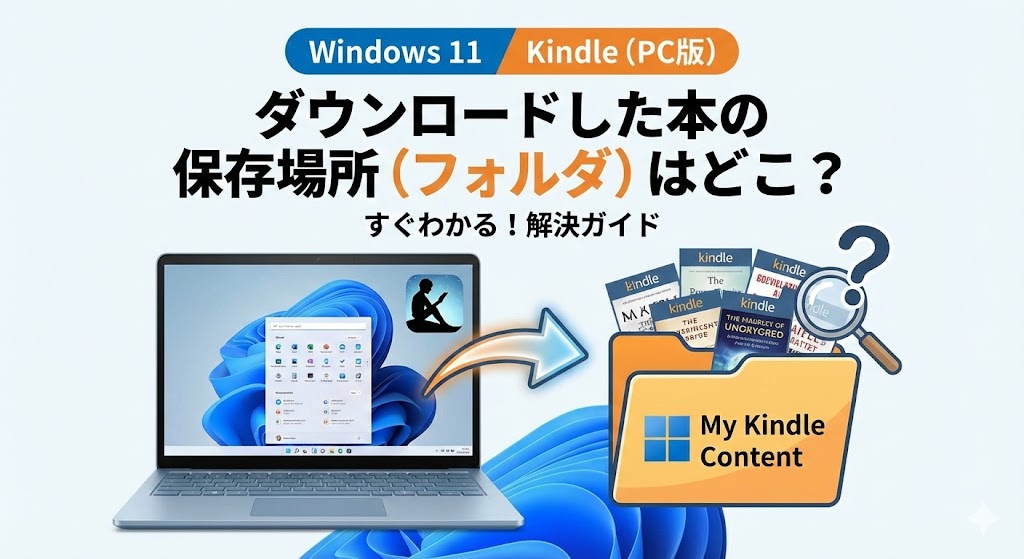


コメント